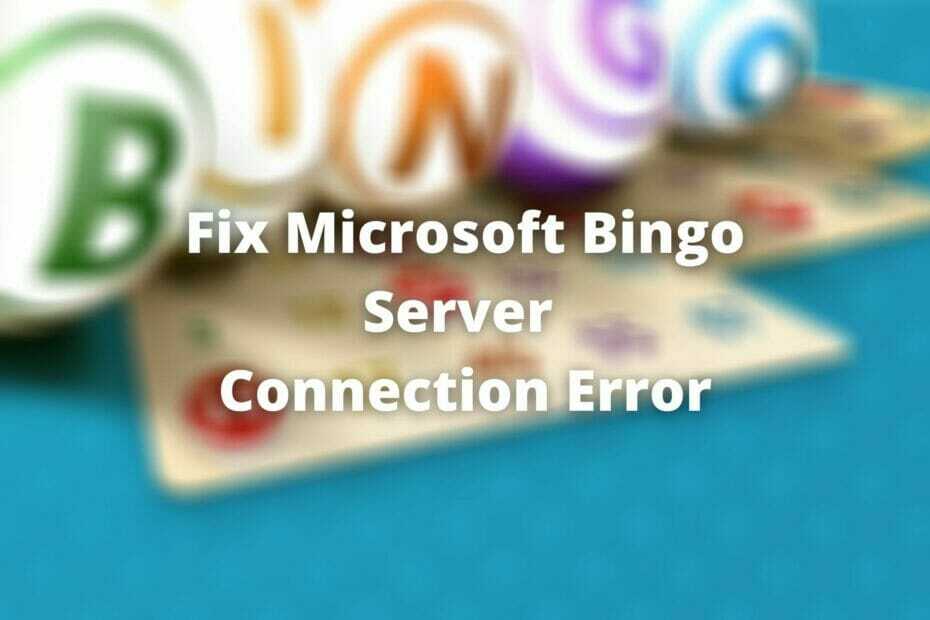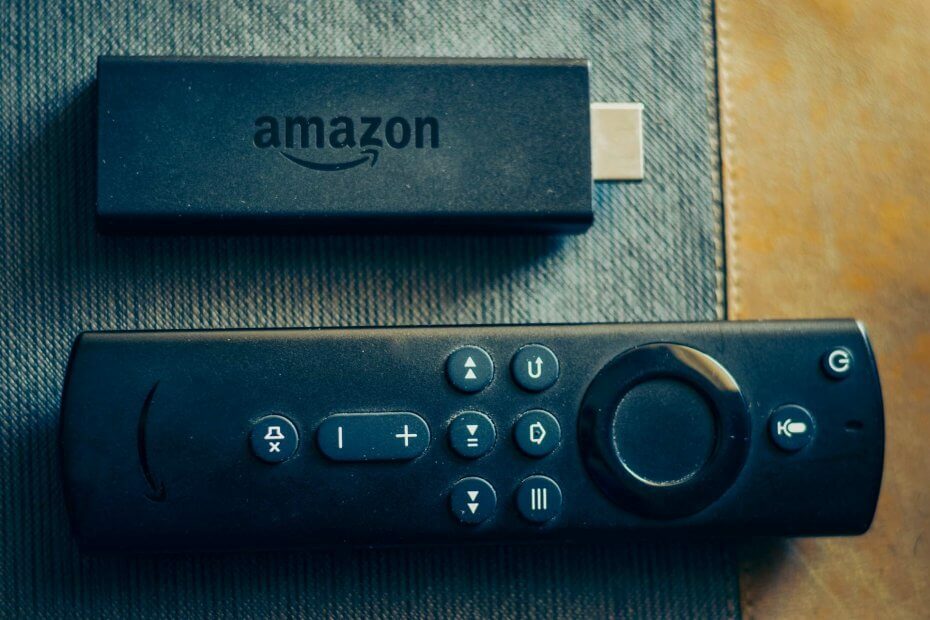- VPN bölünmüş tünelleme, aynı anda iki ağa erişmenizi sağlayan pratik bir özelliktir. Windows 10 yerleşik ayarlarından kolayca etkinleştirebilirsiniz.
- Bölünmüş tünel modu, işyerine uzaktan bağlanmak, ağ bant genişliğinizden tasarruf etmek veya İnternet bağlantı hızınızı optimize etmek için harikadır.
- Windows 10 yerleşik VPN sağlayıcısının VPN bağlantı ayrıntılarını düzenlemek, PowerShell kullanmak veya yönlendirici ürün yazılımı seçeneklerini yapılandırmak mümkündür.
- Ancak, bölünmüş tüneli kontrol etmenin en kolay yolu, ticari bir VPN hizmeti kullanmaktır.

VPN bölünmüş tünel açma Windows 10 aynı anda iki ağa erişmenizi sağlar: sizinki ve uzak bilgisayar.
Aksine tüm ağ verilerini VPN üzerinden yönlendirme, bu teknik VPN trafiğini İnternet bağlantılarından yalıtır.
Örneğin, şirketin dosya sunucuları veya yazıcılar gibi dahili kaynaklarına erişmek için VPN aracılığıyla iş yerinize uzaktan bağlanabilirsiniz.
Aynı zamanda, ev ağınıza bağlı kalmak ve İnternet'e erişmek mümkündür.
VPN bölünmüş tünelleme, ağ bant genişliğini yönetmek ve özellikle VPN bant genişliği sınırlıysa veya VPN tünelinden gereksiz uygulamaları hariç tutmak için kullanışlıdır.
VPN İnternet hızını engelliyor.Örneğin, eğer Netflix'i izlemek için bir VPN kullanın, doğrudan İnternet'e bağlı kalmak için başka bir tarayıcı kullanırken bir web tarayıcısının trafiğini VPN üzerinden yönlendirmek için Windows 10'da bölünmüş tüneli etkinleştirebilirsiniz.
Windows 10'un yerleşik ayarlarını ve birinci sınıf bir VPN istemcisini kullanarak bölünmüş tünel oluşturmayı nasıl etkinleştireceğinizi öğrenmek için aşağıdaki adım adım talimatlarımıza göz atın.
Emin ol VPN bağlantısı oluştur 1. veya 2. yöntemi denemeden önce.
Önerdiğimiz En İyi 5 VPN
 |
İki yıllık planlar için %59 İndirim |  Teklifi kontrol edin! Teklifi kontrol edin! |
 |
%79 İndirim + 2 ücretsiz Ay |
 Teklifi kontrol edin! Teklifi kontrol edin! |
 |
%85 İndirim! sadece 1.99$ 15 aylık plan için aylık |
 Teklifi kontrol edin! Teklifi kontrol edin! |
 |
%83 İndirim (2.21$/Ay) + 3 ücretsiz Ay |
 Teklifi kontrol edin! Teklifi kontrol edin! |
 |
76% (2.83$) 2 yıllık planda |
 Teklifi kontrol edin! Teklifi kontrol edin! |
Windows 10'da bölünmüş tünellemeyi nasıl kurarım?
VPN bağlantı özelliklerini düzenleyin
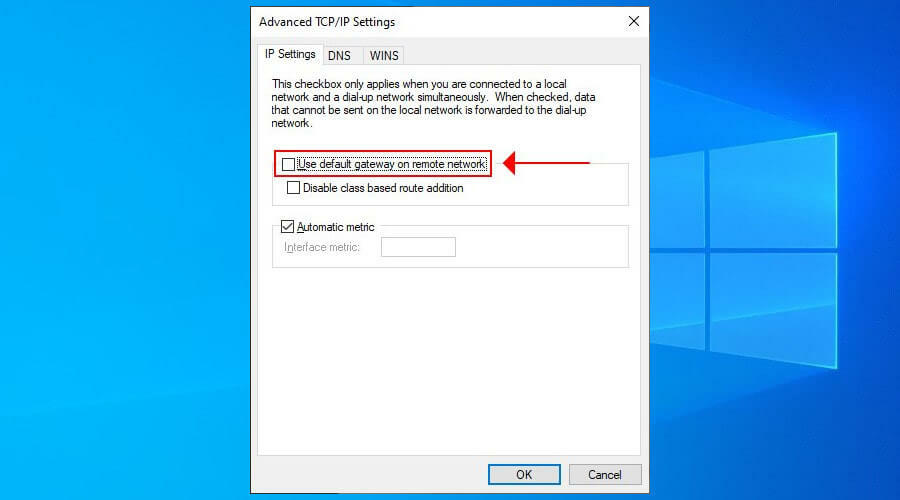
- Windows 10'a sağ tıklayın Başlama butonu Ve git Ağ bağlantıları.
- Tıklayın Bağdaştırıcı seçeneklerini değiştir.
- VPN bağlantınıza sağ tıklayın ve açın Özellikleri.
- İçinde ağ sekme, seç İnternet Protokolü Sürüm 4 (TCP/IPv4).
- Tıklayın ileri.
- İçinde Genel sekmesi, tıklayın ileri.
- devre dışı bırak Uzak ağda varsayılan ağ geçidini kullan.
- VPN bağlantınızı yeniden başlatın.
Bölünmüş tünellemeyi devre dışı bırakmak için aynı yere gidin ve etkinleştirin Uzak ağda varsayılan ağ geçidini kullan.
Bu yöntem, başka bir bilgisayara uzaktan bağlanmak için kullanılabilir. VPN üzerinden dosyalara erişin ve ev ağınıza bağlı kalırken uzak LAN kaynaklarını kullanın.
Varsayılan Ağ Geçidi kullanılamıyor mu? Bunu nasıl hızlı bir şekilde düzeltebileceğiniz aşağıda açıklanmıştır.
PowerShell'i kullanın
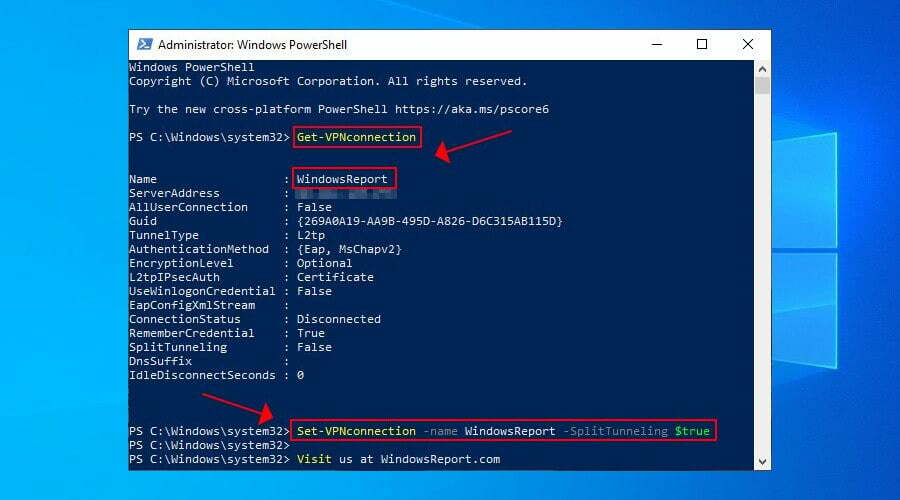
- Sağ tık Başlat ve seçin Windows PowerShell (Yönetici).
- VPN bağlantısının adını bilmiyorsanız, şunu kullanın: Get-VPN bağlantısı.
- Windows 10'da VPN bölünmüş tünellemeyi etkinleştirmek için şunu yapıştırın:
Set-VPNconnection -adı YourVPNconnection -SplitTunneling $true - Değiştir VPN bağlantınız gerçek adla ve tuşuna basın Giriş.
- VPN bölünmüş tünellemeyi devre dışı bırakmak için şunu yapıştırın:
Set-VPNconnection -adı YourVPNconnection -SplitTunneling $false
Bu yöntem ilkiyle aynıdır ancak Windows 10'a aşina olan kullanıcılar için daha hızlıdır. Güç kalkanı.
Ayrıca, bölünmüş tünellemeyi etkinleştirme veya devre dışı bırakma gibi komutları otomatik olarak yürüten PowerShell betikleri oluşturup çalıştırmak da mümkündür.
Bize katılın PowerShell Sorun Giderme Merkezi Bu yardımcı programla ilgili herhangi bir sorun yaşıyorsanız.
Bölünmüş tünellemeli bir VPN istemcisi edinin
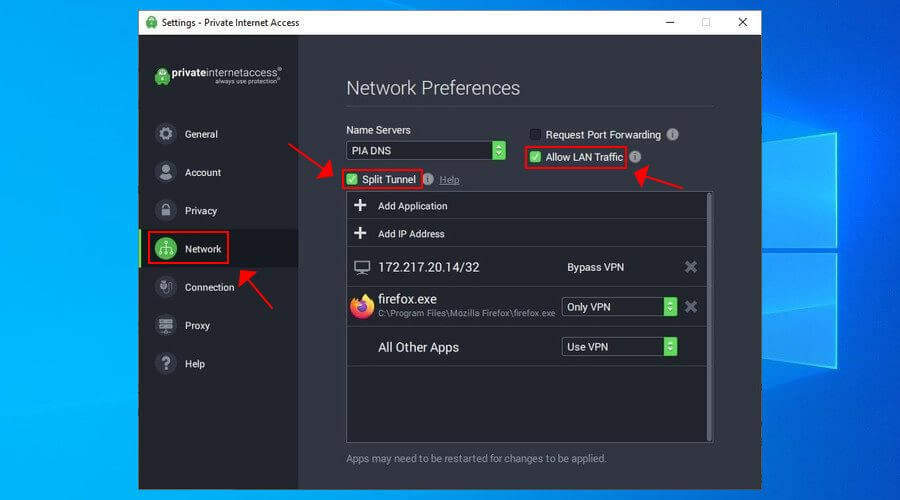
- Bir VPN abonelik planına kaydolun (PIA'yı öneriyoruz).
- Windows 10 masaüstü istemcisini indirin ve yükleyin.
- Uygulamayı başlatın ve sistem tepsisindeki simgesine tıklayın.
- git Ayarlar > Ağ.
- etkinleştirme Bölünmüş Tünel ve LAN Trafiğine İzin Ver.
- Tıklayın Uygulama Ekle ve bir program seçin.
- Programın yanındaki açılır menüyü açın.
- Seç VPN'yi atla programın ev ağınıza bağlı kalmasını istiyorsanız.
- Veya, seçin Yalnızca VPN programı VPN sunucusuna bağlamak için.
- Ayarlamak Diğer Tüm Uygulamalar için VPN'yi atla veya Yalnızca VPN (programın bağlantı modunun tersi).
- Tıklayın IP adresi VPN tünelinden belirli IP adreslerini hariç tutmak istiyorsanız.
- PIA'yı ve bölünmüş tünellemeye eklenen programları yeniden başlatın.
Bölünmüş tünelleme desteğine sahip birkaç VPN istemcisi vardır ve Özel İnternet Erişimi onların en iyisidir. Size Windows 10'dan daha fazla olanak tanır.
Spesifik olarak, her zaman VPN kullanmak veya her zaman atlamak ve doğrudan İnternet'e bağlı kalmak için bir beyaz liste veya kara liste uygulamaları ve IP adresleri oluşturabilirsiniz.
Ayrıca, PIA, Paypal için en iyi VPN halka açık, şifrelenmemiş Wi-Fi noktaları üzerinden güvenli işlemler yapmanıza yardımcı olmak için.
PIA hakkında daha fazlası:
- Günlük veya sızıntı yok
- 7/24 canlı sohbet desteği
- 30 günlük para iade garantisi (ücretsiz deneme yok)
- Kredi kartı, PayPal veya kripto ile ödeme yapın

Özel İnternet Erişimi
PIA'nın yardımıyla Windows 10'da VPN bölünmüş tünellemeyi kolayca etkinleştirin.
Yönlendirici üretici yazılımı ayarlarını değiştirin

Aygıt yazılımı bu özelliği destekliyorsa, yönlendirici düzeyinde bölünmüş tüneli de yapılandırabilirsiniz.
için harika bir yoldur VPN bağlantınızı paylaşın oyun konsolları gibi VPN istemcileri için yerel desteğe sahip olmayan cihazlarla.
Güvenlik konusunda endişeleniyorsanız, yapmamalısınız. 256-bit AES'li OpenVPN gibi güçlü şifrelemeye sahip güvenli bir protokol kullandığınız sürece bölünmüş tünelleme VPN'nin güvenlik özelliklerinden hiçbir şey eksiltmez.
Aynı zamanda, bölünmüş tünelleme bağlantı hızını engellemez veya gecikme süresi eklemez. Windows 10 bilgisayarlarda bölünmüş tüneli etkinleştirmenin yalnızca avantajları vardır, bu yüzden kendiniz denemekten çekinmeyin.
Sonuç
Özetlemek gerekirse, Windows 10 VPN bağlantı özelliklerini düzenleyerek veya PowerShell kullanarak bölünmüş tünel oluşturabilirsiniz.
Ancak, en kolay yolun, Özel İnternet Erişimi gibi bölünmüş tünelleme desteğine sahip bir VPN hizmetine dönmek olduğuna inanıyoruz (buradan al).
PIA, bölünmüş tünelleme arasında geçiş yapmayı kolaylaştırır ve diğer birçok harika özelliğe sahiptir.
Dördüncü bir alternatif, yönlendirici donanım yazılımınız bu özelliği destekliyorsa, yönlendirici düzeyinde bölünmüş tünel modu kurmaktır. Ev Wi-Fi'nize bağlı tüm cihazlar için ağ trafiğini yönlendirir.
VPN üzerinden bölünmüş bir tünel kurmayı başardınız mı? Aşağıdaki yorum bölümünde nasıl yaptığınızı bize bildirin.
Sıkça Sorulan Sorular
Bölünmüş tünellemenin kurulumu ve kullanımı tamamen güvenlidir. Herhangi bir güvenlik açığı hakkında endişelenmenize gerek yok iki ağ arasında bir VPN kurma.
Evet, OpenVPN bölünmüş tünellemeyi destekler. IP adreslerini rota IPadresi ağ maskesi net_gateway'i kullanarak hariç tutabilirsiniz. Örneğin, rota 192.168.1.0 255.255.255.0 net_gateway
Başlatmak Güç kalkanı, yapıştırmak Get-VPN bağlantısı ve kontrol edin BölünmüşTünelleme durum.